ZBrush oferece continuamente novas ferramentas e funções para promover a criatividade dos usuários. Este tutorial apresenta a atualização para o ZBrush 2019. Você receberá uma visão detalhada dos novos recursos que podem tornar seu trabalho como artista 3D mais eficiente. Vamos explorar juntos as novidades!
Principais descobertas
O ZBrush 2019 traz inúmeras melhorias, incluindo a capacidade de organizar subtools em pastas, novas ferramentas de renderização e sistemas de gerenciamento de cores. Além disso, você terá acesso à ferramenta Snapshot 3D, que melhora as qualidades para modelagem de superfícies duras.
Guia passo a passo
Primeiramente, é importante saber que esta atualização consiste em uma variedade de novas funções. Cada seção se concentrará em diferentes áreas. Você será capaz de otimizar seu modo de trabalhar no ZBrush.
1. Introdução às novas pastas de subtool
Com o ZBrush 2019, agora é possível agrupar várias subtools em uma pasta. Isso permite que você organize seus projetos melhor e melhore a clareza. Para fazer isso, vá até suas subtools e selecione as subtools desejadas. Clique com o botão direito do mouse e escolha a opção “Criar pasta”. Isso facilitará o acesso a grupos específicos de subtools.
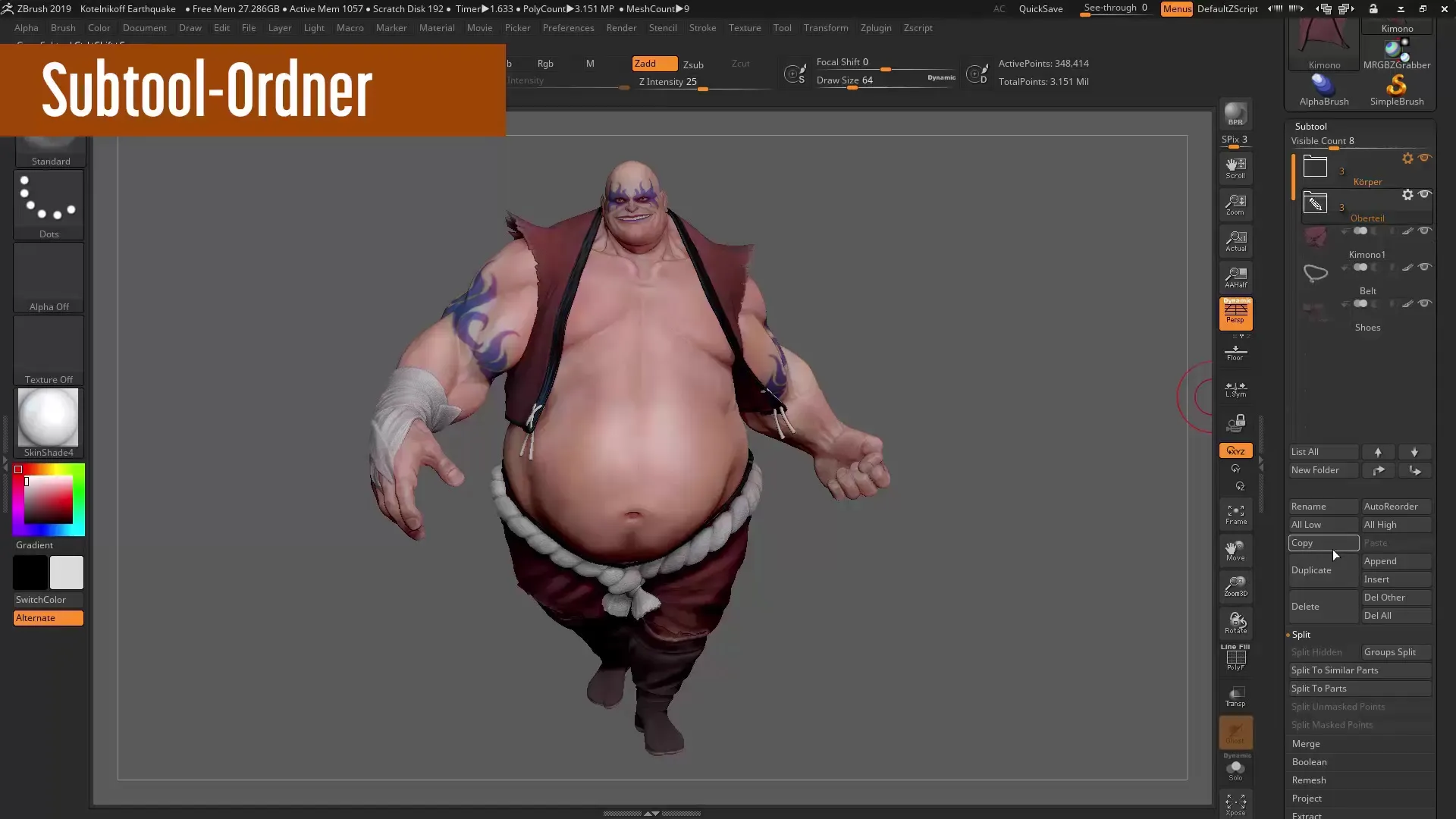
2. Uso da ferramenta Snapshot 3D
Outro recurso notável é a ferramenta Snapshot 3D atualizada, que oferece novas possibilidades ao criar objetos complexos de superfície dura. Para usar o Snapshot 3D, selecione um objeto existente e clique na ferramenta. O novo sistema oferece acesso aprimorado a operações de Booleana ao vivo, que são úteis tanto para a criação quanto para a modificação de seus modelos.
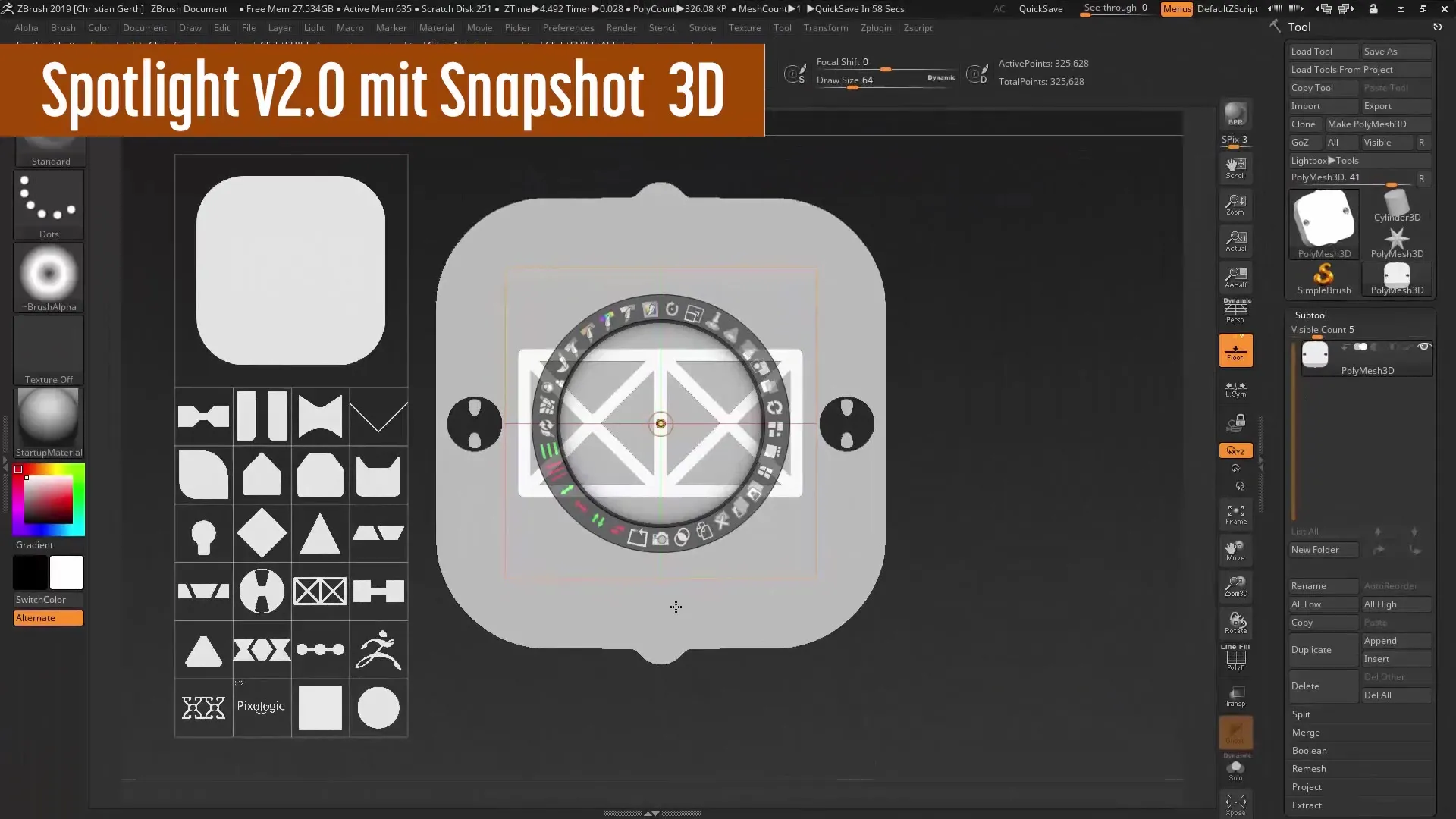
3. Melhoria da qualidade da malha com a ferramenta Remesh
Com a nova versão 3.0 da ferramenta Remesh, a conversão de malhas sujas é significativamente melhorada. Se você tiver uma malha que se tornou impura devido a várias operações, como edições Booleanas, pode simplesmente usar a nova função de Remeshing para obter um resultado claro e editável. Selecione sua malha, vá para Remesh e ative o novo algoritmo para ver resultados imediatos.
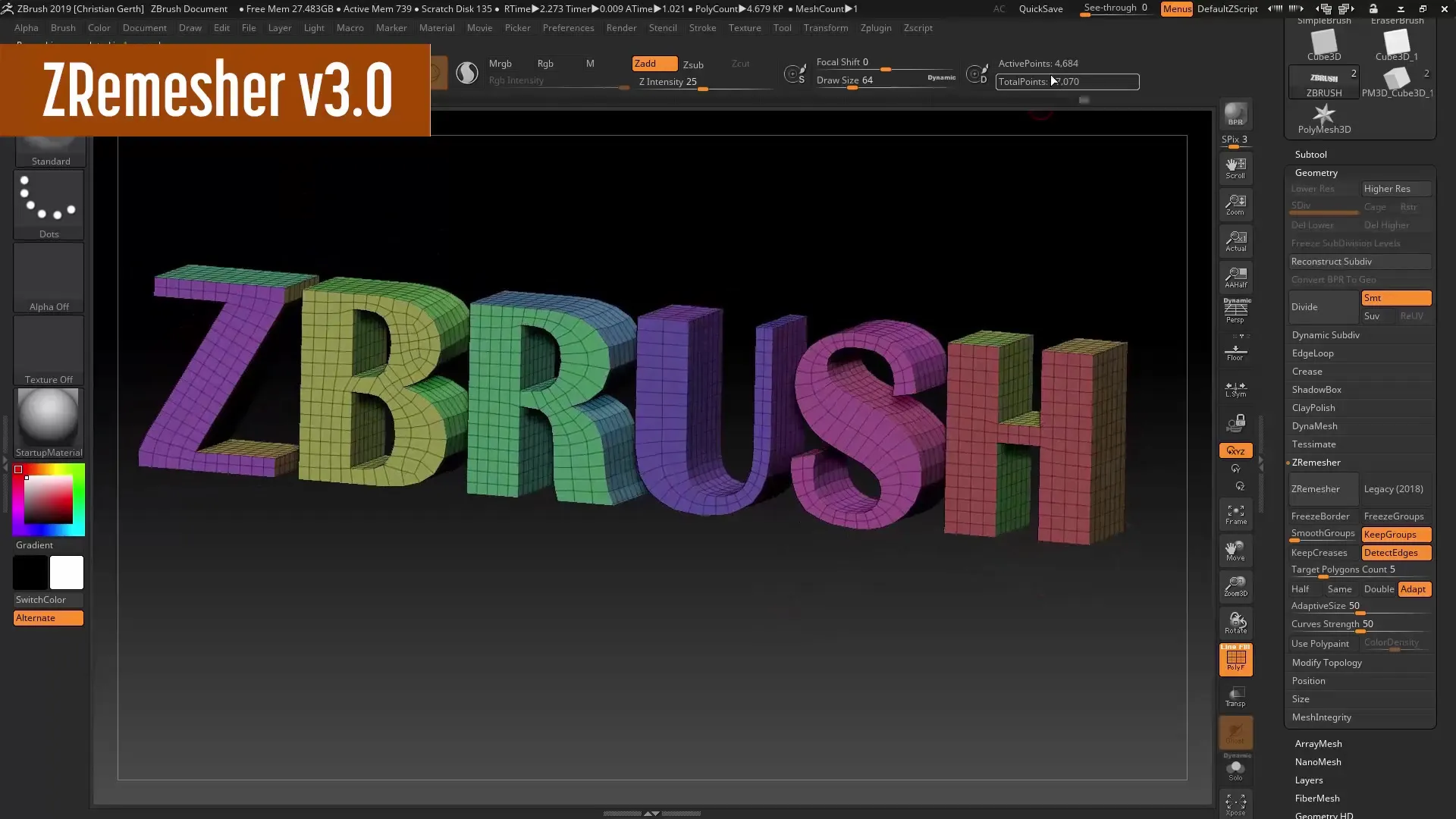
4. Máscaras eficazes com o plugin 'Intersection Masker'
O plugin Intersection Masker permite que você crie máscaras mais precisas entre duas malhas conectadas. Para usá-lo, selecione as duas malhas e ative o plugin. Isso melhorará significativamente seu fluxo de trabalho, especialmente ao lidar com modelos complexos que dependem de várias malhas.
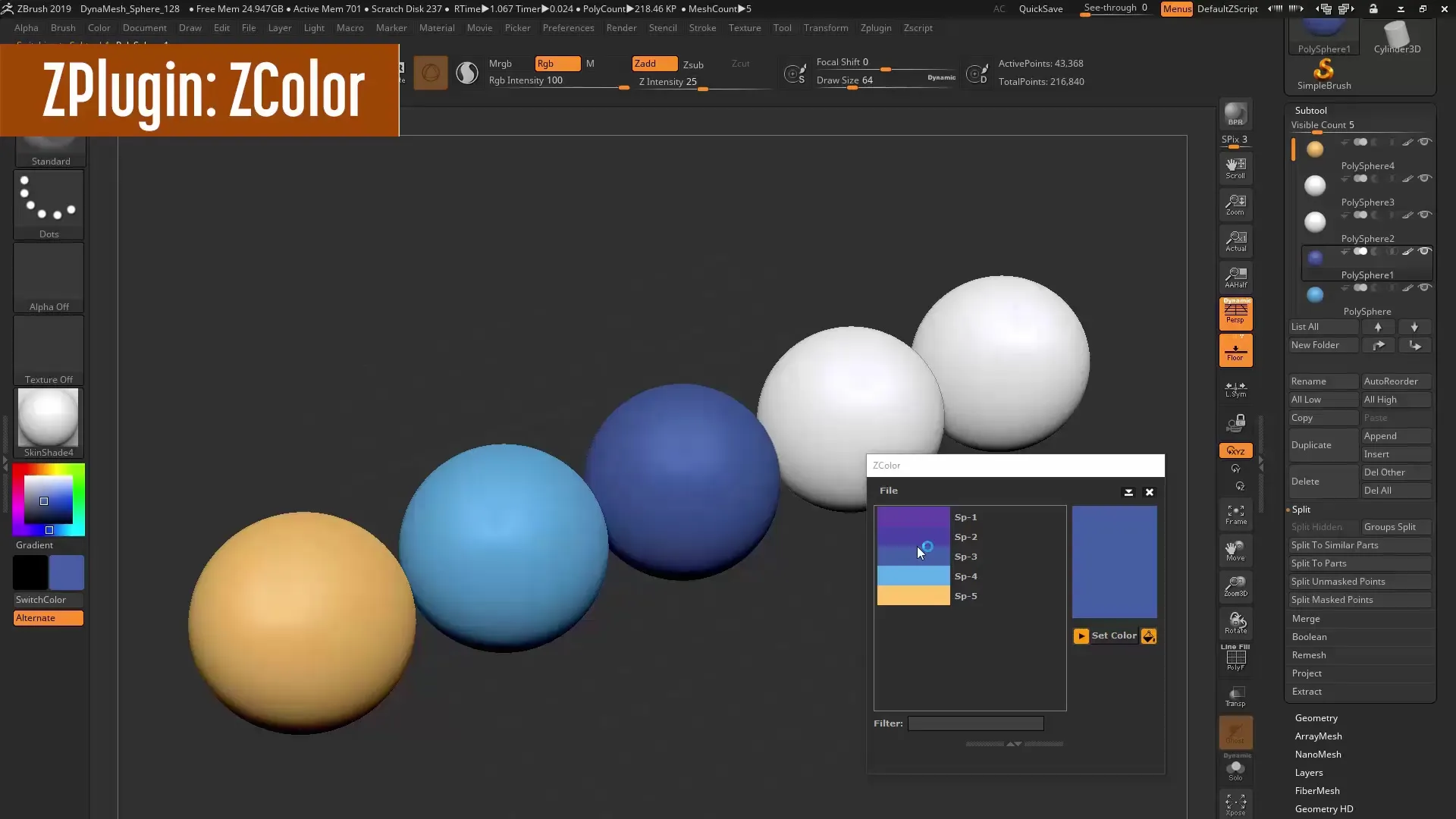
5. Gerenciamento de cores com o plugin CColor
O plugin CColor revoluciona a escolha de cores no ZBrush. Você pode selecionar cores rapidamente e aplicá-las diretamente em seus modelos. Além disso, há a opção de criar e salvar paletas de cores personalizadas, economizando tempo em cada projeto. Para usar o plugin, vá para as configurações de cor e selecione CColor.
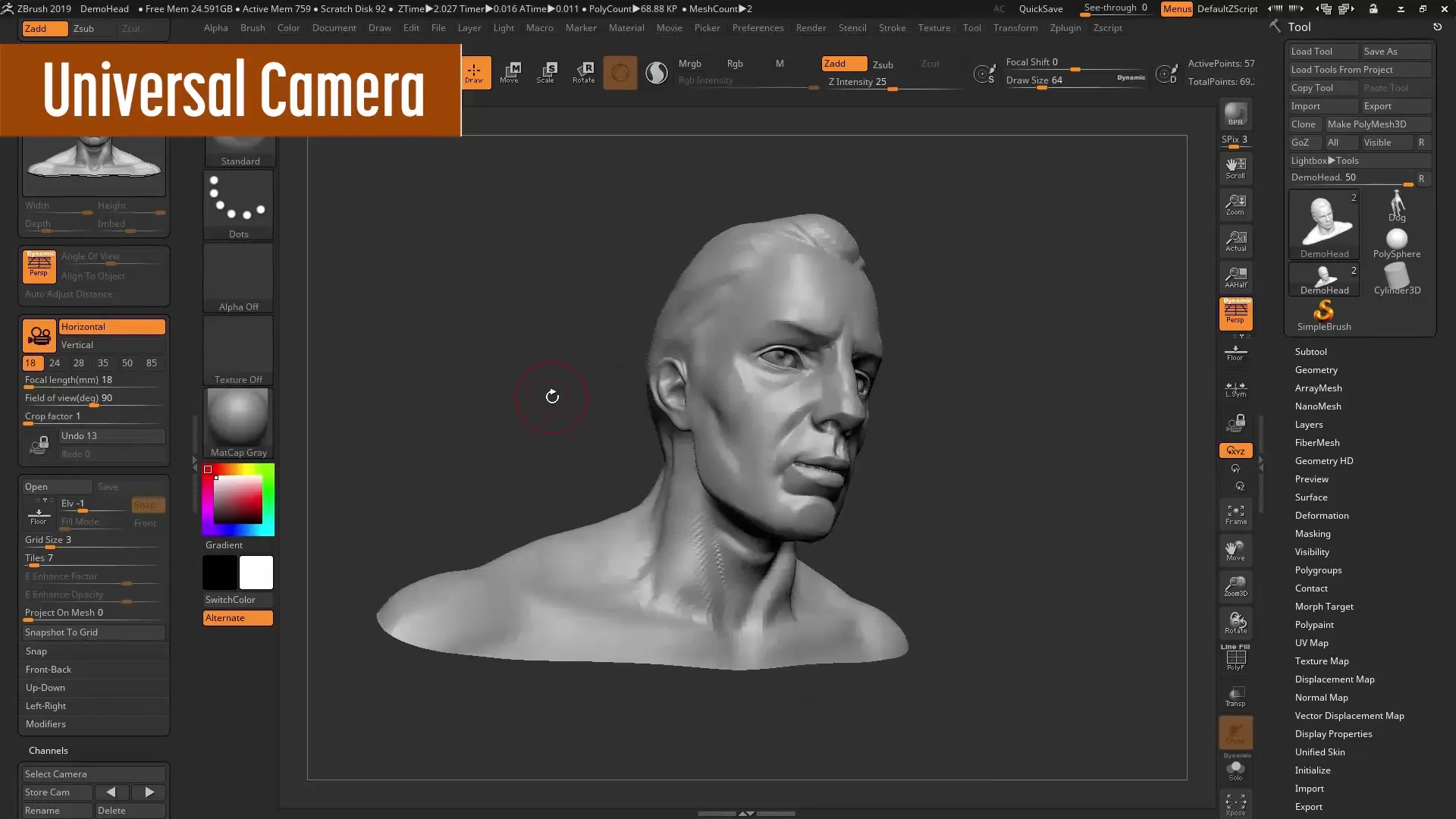
6. Uso da câmera universal
A nova câmera universal é um recurso excelente que ajuda você a salvar seus modelos em diferentes vistas e renderizá-los de forma precisa. Para usar a câmera universal, ative-a e salve as diferentes vistas que você precisa para seu projeto. Assim, você pode facilmente alternar de uma vista para outra e ainda manter a visão perfeita.
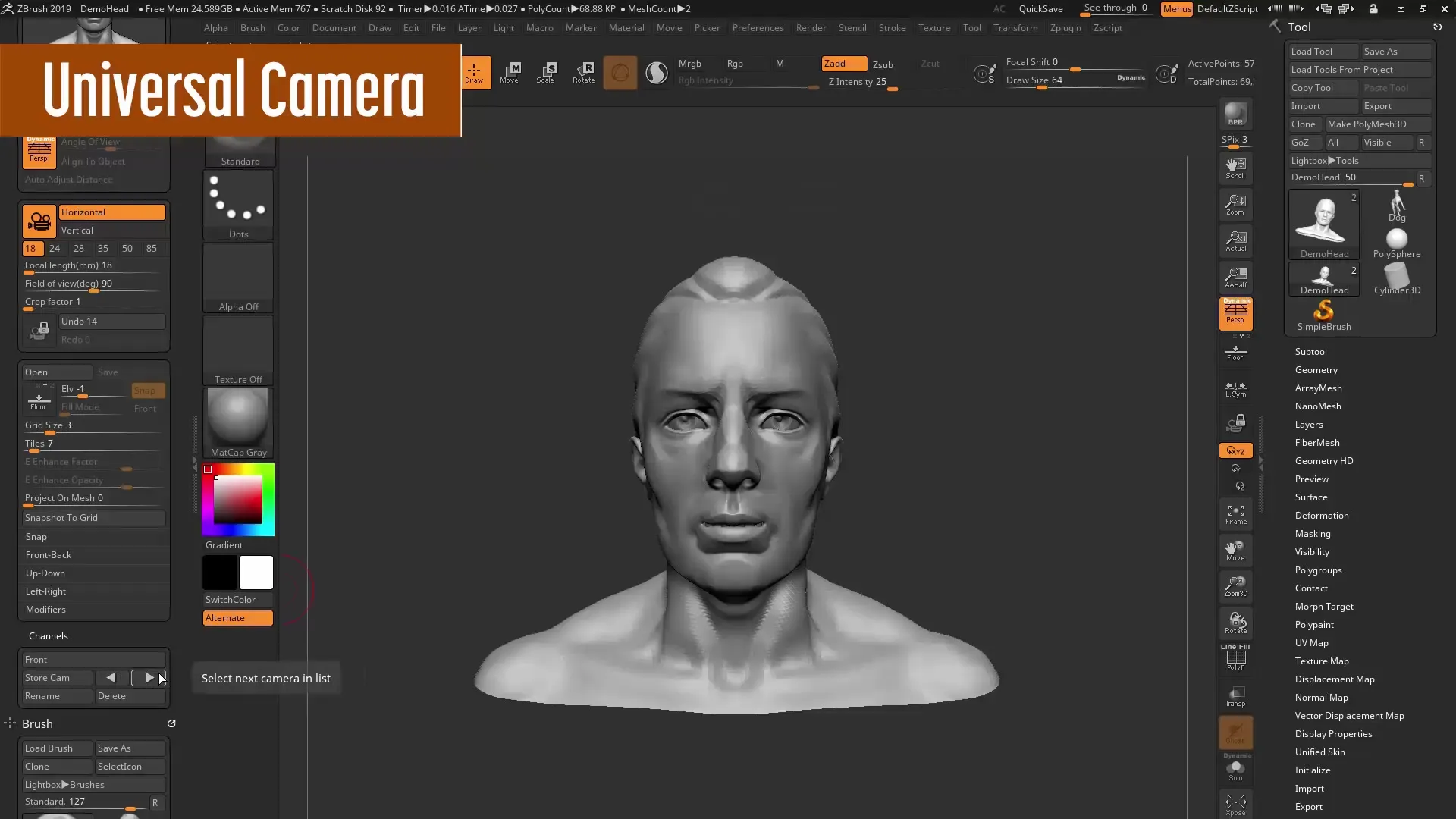
7. Renderização não fotorealista (NPR)
Com o ZBrush 2019, você também tem acesso à ferramenta de Renderização não fotorealista (NPR), que oferece muitas novas opções para apresentar seus modelos em gráficos. Use as configurações de renderização disponíveis e ajuste-as para obter o efeito visual desejado. Experimente diferentes filtros para descobrir o que você mais gosta.
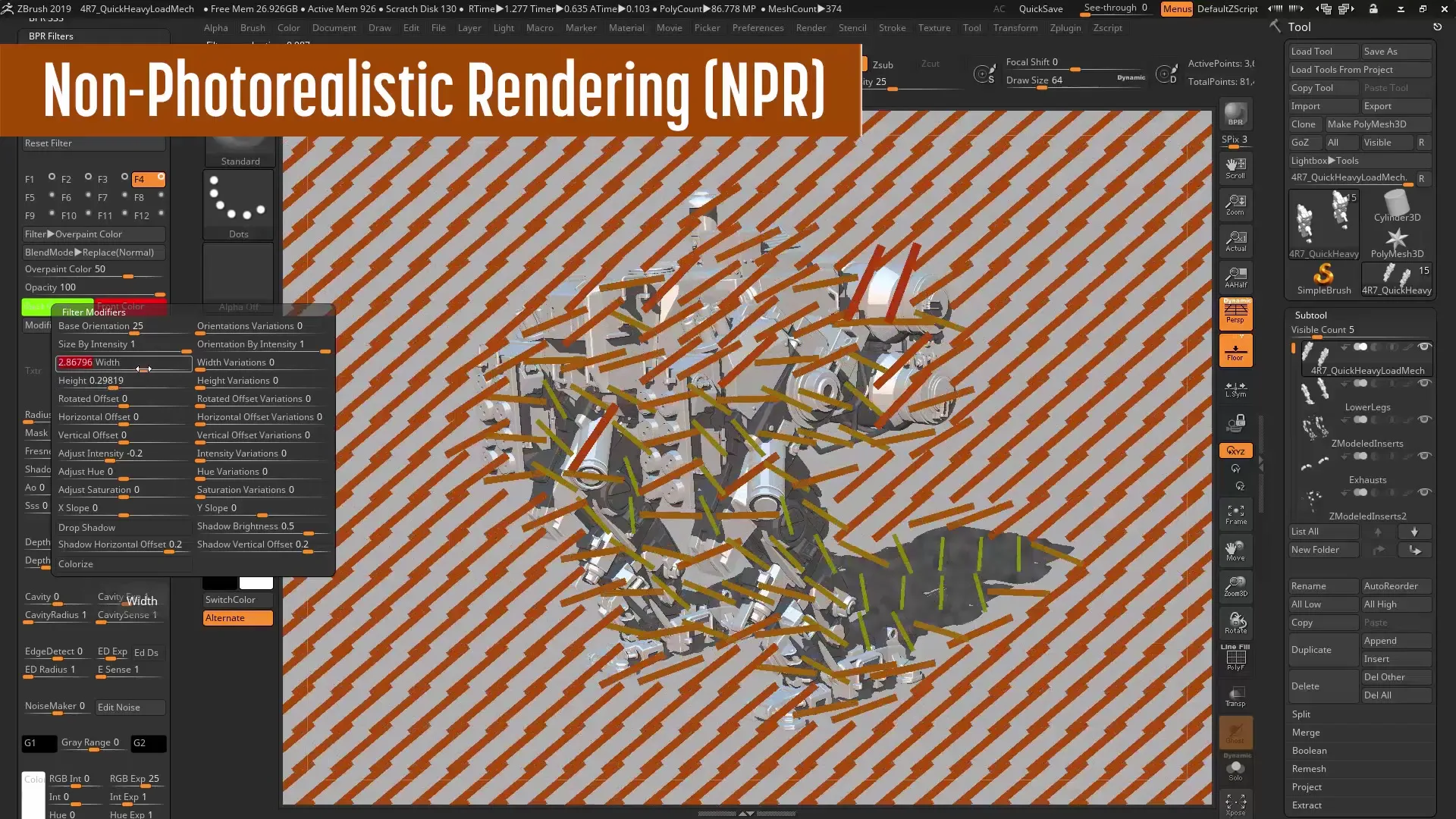
8. Visão geral do fluxo de trabalho
Por fim, vou passar por um fluxo de trabalho completo com você, focando nas inovações do ZBrush 2019. Você verá como pode combinar as ferramentas e funções mencionadas acima de maneira significativa para trabalhar de forma mais eficiente e obter resultados impressionantes. Vamos então entrar diretamente no processo criativo e ver todas as novas funcionalidades em ação.
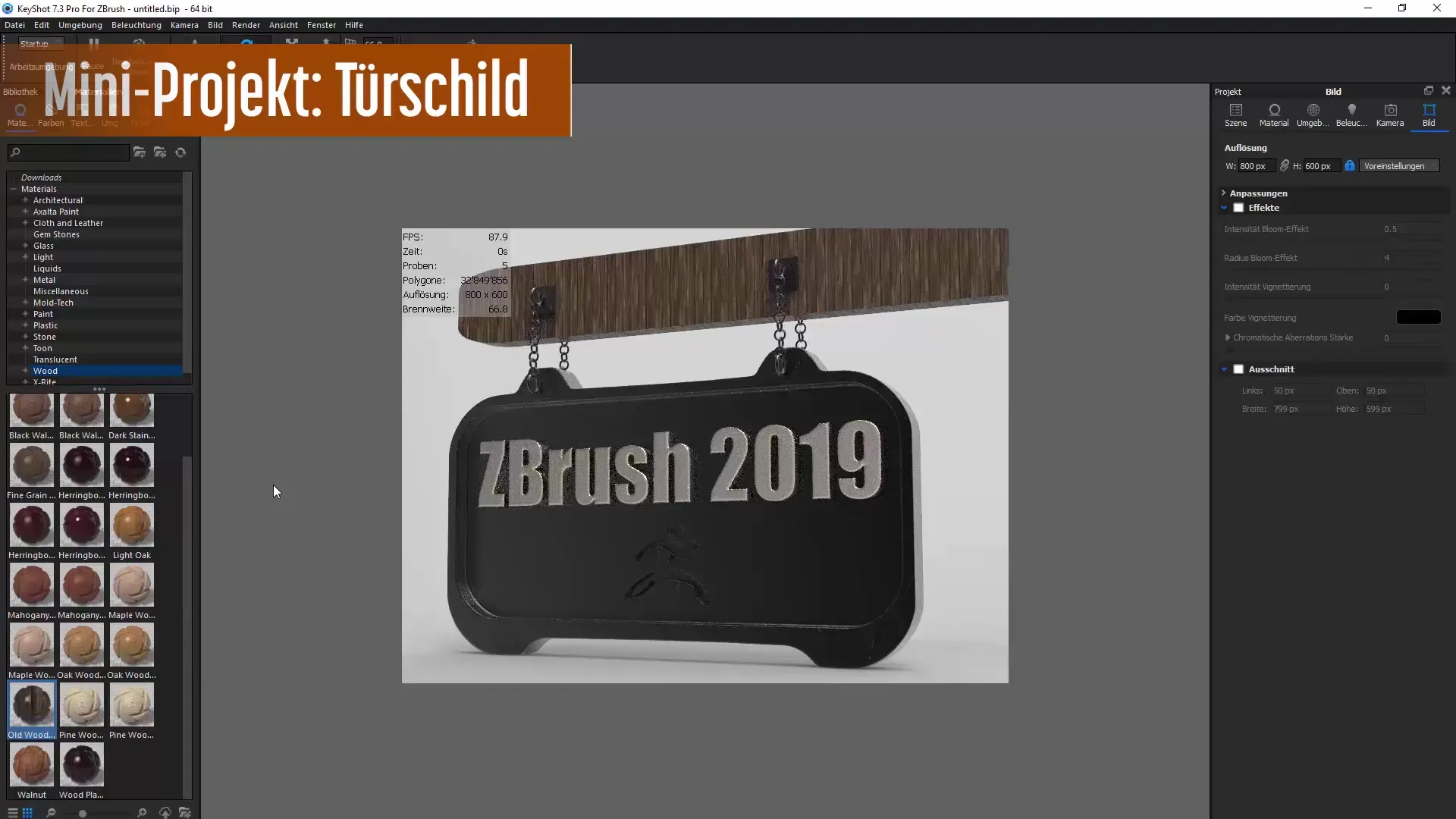
Resumo – ZBrush 2019: Tutorial de atualização para novas funções
Na atualização do ZBrush 2019, várias novas funções foram introduzidas que podem melhorar significativamente seu modo de trabalhar. Desde pastas de subtools até malhas uniformes, passando por ferramentas de renderização eficientes – você agora tem muitas opções para realizar projetos criativos de forma mais rápida e eficaz.
Perguntas frequentes
Como posso organizar subtools no ZBrush 2019?Use a nova função para agrupar várias subtools em uma pasta.
O que a ferramenta Snapshot 3D oferece?Com a ferramenta Snapshot 3D, você cria objetos complexos de superfície dura e pode ajustá-los facilmente.
Como funciona a ferramenta Remesh na nova versão?A ferramenta Remesh limpa malhas sujas e permite uma rápida conversão em formas claras.
O que posso fazer com o plugin CColor?Ele ajuda você a selecionar cores e criar paletas de cores que você pode salvar.
Como salvo vistas na câmera universal?Ative a câmera universal e salve várias vistas dentro do seu projeto.

